升級至 Grafana 10
Azure 受控 Grafana 將於 2024 年 8 月 31 日停止提供 Grafana 9 作為支持的軟體版本。 本指南提供 Grafana 9 淘汰的相關信息,並示範如何將 Azure Managed Grafana 工作區更新為 Grafana 10。 建議您在 2024 年 8 月底之前將工作區升級至 Grafana 10。
在 2024 年 9 月,如果您的工作區仍處於 Grafana 第 9 版,則會自動升級至 Grafana 10。
必要條件
淘汰時程表
下表概述淘汰時程表。
| 關鍵日期 | 狀態 |
|---|---|
| 2024 年 3 月 | 用戶可以開始將現有的工作區升級至 Grafana 10。 |
| 2024 年 7 月 1 日至 31 日 | |
| 2024 年 9 月 1 日至 30 日 |
檢查 Grafana 工作區的版本
若要瞭解您的 Azure 受控 Grafana 工作區是否需要升級,請先檢查工作區所在的 Grafana 版本。
在 Azure 入口網站中:
開啟您的 Azure 受控 Grafana 工作區。
在左側功能表中,於 設定 下選取 [組態]。
檢閱 Grafana 版本 (預覽) 底下所列的 Grafana 版本。 如果在下拉功能表中選取第 9 版,您的工作區位於即將結束生命週期且已排定淘汰的 Grafana 版本上。 建議您遵循下列步驟,將您的工作區升級至 Grafana 10。 如果您的 Grafana 版本是 Grafana 10 或以上,則不需要採取進一步的動作。
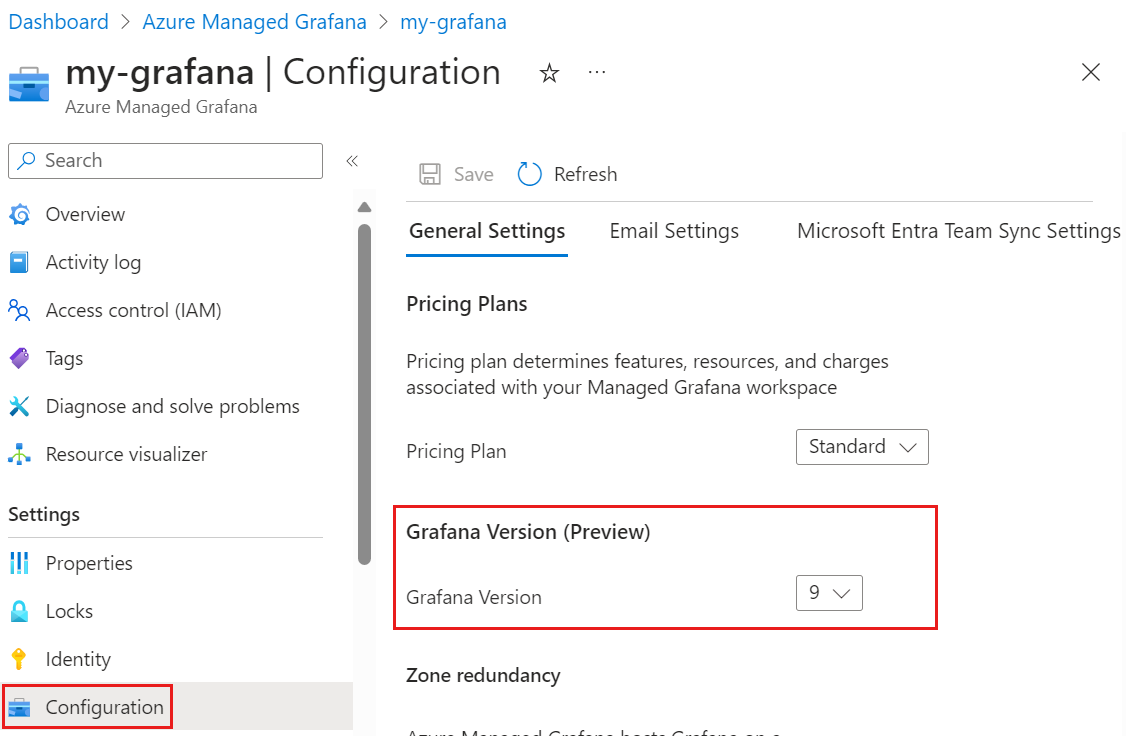
檢查您是否使用舊版警示
某些 Grafana 9 工作區已啟用舊版警示。 舊版警示是目前統一警示功能的過時版本。
警告
針對已啟用舊版警示的工作區,升級至 Grafana 10 隨附將警示功能從舊版警示升級為統一警示。 在此升級之後,警示可能無法運作或需要調整。
移至 Grafana 使用者介面中的左側功能表,檢查您的工作區是否使用舊版警示或統一警示:
如果功能表顯示 [警示] (舊版),則會啟用舊版的警示功能。 當工作區升級至 Grafana 10 時,將會更新為統一警示。
如果功能表顯示 [警示],則會啟用統一警示。 升級會維持警示不變。
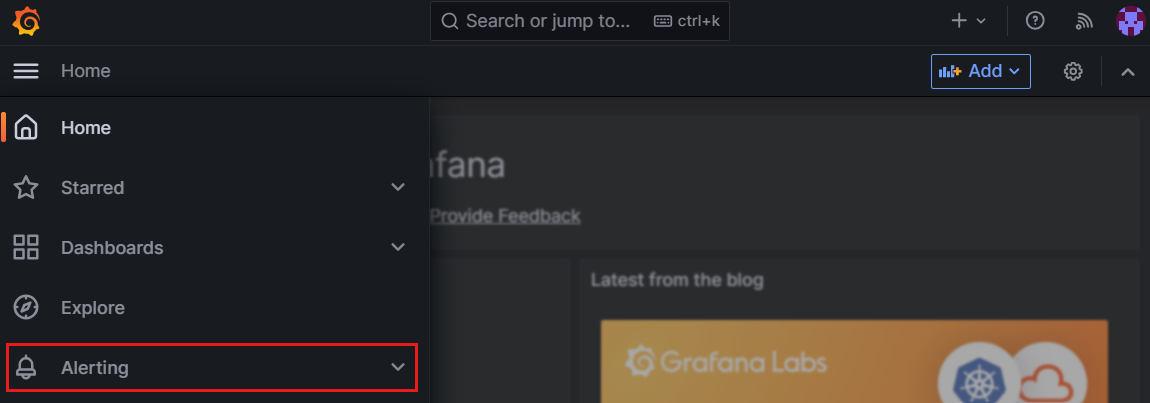
將 Grafana 9 升級至 Grafana 10
本節詳細說明如何將 Azure Managed Grafana 實例從 Grafana 9 升級至 Grafana 10。
警告
升級至 Grafana 10 是無法復原的。
在 Azure 入口網站中:
在 Azure 入口網站 中,開啟您的 Azure 受控 Grafana 工作區,然後在左側功能表中,選取 [設定] 下方的 [設定]。
在 [Grafana 版本][預覽] 底下,選取 [10] 以指出您想要將工作區升級至 Grafana 10。
Azure 入口網站 會顯示警告訊息。 仔細閱讀訊息,並核取方塊,確認您知道風險。
選取 頂端的 [儲存 ] 以儲存新的設定,並觸發升級至 Grafana 第 10 版。
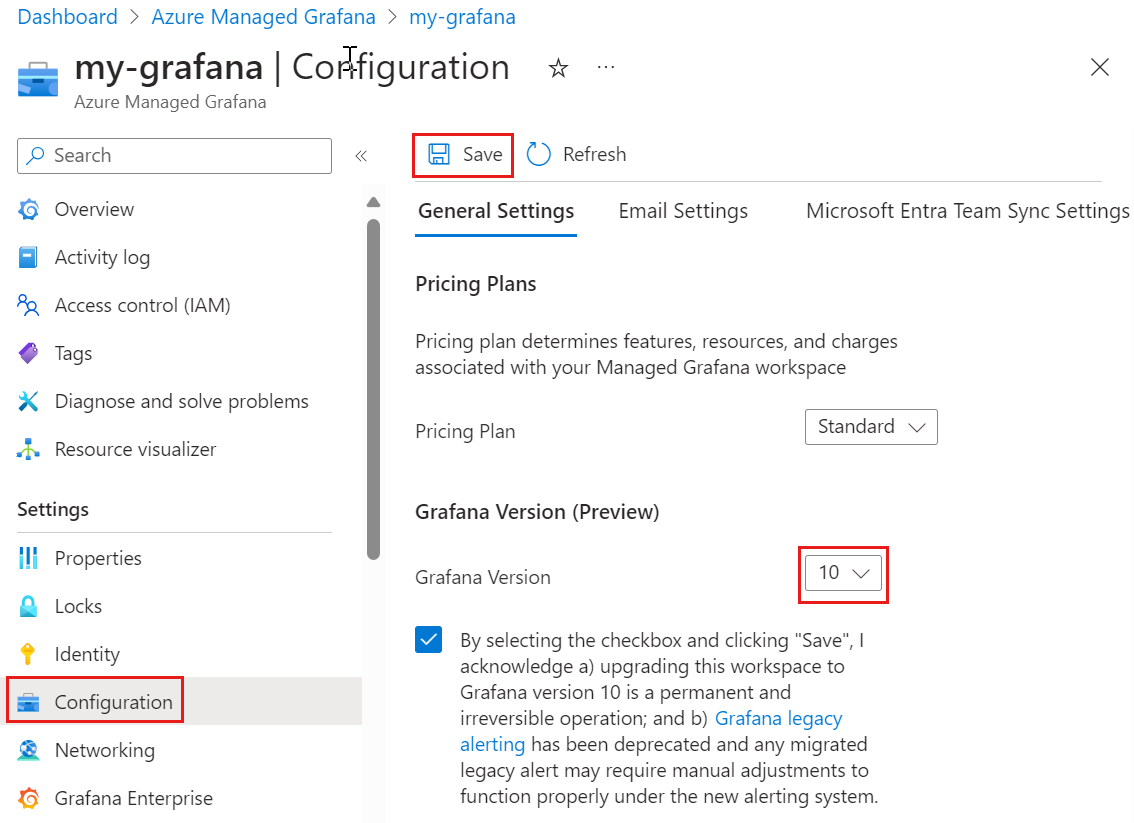
隨即出現通知,指出升級正在進行中。 在 [概觀] 頁面中,Grafana 的布建狀態是布建,直到升級完成為止。 幾分鐘后,會出現通知,而布建狀態會 變成 [成功]。
檢查 Grafana 警示
如果您的工作區先前已啟用舊版警示,請檢查您的警示是否仍在您升級的 Grafana 實例內正常運作。
- 開啟 Grafana 入口網站。
- 開啟左側功能表。 警示功能現在稱為 警示。 檢查警示的狀態,以確定警示已設定您想要的方式。
後續步驟
在本操作指南中,您已瞭解如何將 Azure 受控 Grafana 工作區從 Grafana 9 升級至 Grafana 10。 如有需要,請移至下列指南以取得支援。